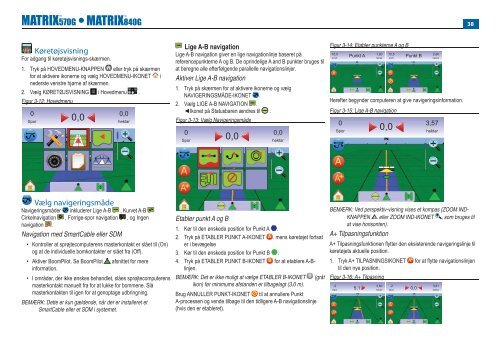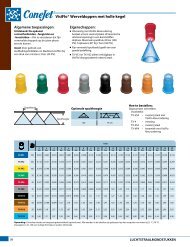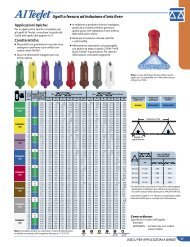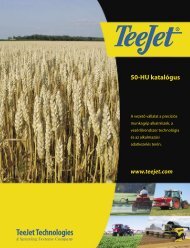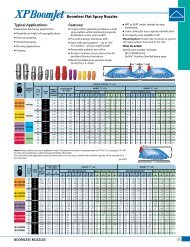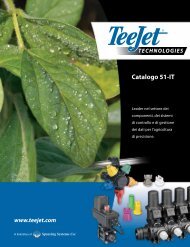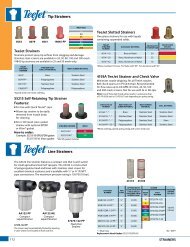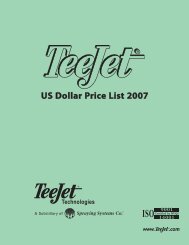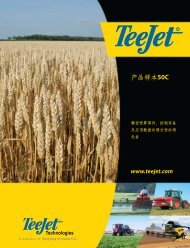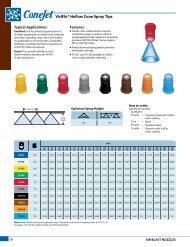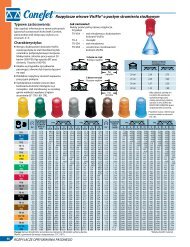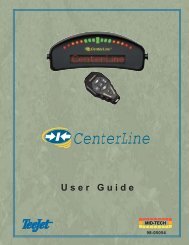Matrix User Manual Danish 98-05179 R2 - TeeJet
Matrix User Manual Danish 98-05179 R2 - TeeJet
Matrix User Manual Danish 98-05179 R2 - TeeJet
You also want an ePaper? Increase the reach of your titles
YUMPU automatically turns print PDFs into web optimized ePapers that Google loves.
● 38<br />
Køretøjsvisning<br />
For adgang til køretøjsvisnings-skærmen.<br />
1. Tryk på HOVEDMENU-KNAPPEN eller tryk på skærmen<br />
for at aktivere ikonerne og vælg HOVEDMENU-IKONET<br />
nederste venstre hjørne af skærmen.<br />
i<br />
2. Vælg KØRETØJSVISNING i Hovedmenu .<br />
Figur 3-12: Hovedmenu<br />
0<br />
0,0<br />
0,0<br />
Spor hektar<br />
Vælg navigeringsmåde<br />
Navigeringsmåder inkluderer Lige A-B , Kurvet A-B<br />
Cirkelnavigation , Forrige-spor navigation , og Ingen<br />
navigation .<br />
Navigation med SmartCable eller SDM<br />
• Kontroller at sprøjtecomputerens masterkontakt er slået til (On)<br />
og at de individuelle bomkontakter er slået fra (Off).<br />
• Aktiver BoomPilot. Se BoomPilot afsnittet for mere<br />
information.<br />
• I områder, der ikke ønskes behandlet, slåes sprøjtecomputerens<br />
masterkontakt manuelt fra for at lukke for bommene. Slå<br />
masterkontakten til igen for at genoptage udbringning.<br />
BEMÆRK: Dette er kun gældende, når der er installeret et<br />
SmartCable eller et SDM i systemet.<br />
Lige A-B navigation<br />
Lige A-B navigation giver en lige navigationlinje baseret på<br />
referencepunkterne A og B. De oprindelige A and B punkter bruges til<br />
at beregne alle efterfølgende parallelle navigationslinjer.<br />
Aktiver Lige A-B navigation<br />
1. Tryk på skærmen for at aktivere ikonerne og vælg<br />
NAVIGERINGSMÅDE-IKONET .<br />
2. Vælg LIGE A-B NAVIGATION .<br />
◄Ikonet på Statusbaren ændres til .<br />
Figur 3-13: Vælg Navigeringsmåde<br />
0<br />
0,0<br />
0,0<br />
Spor hektar<br />
Etabler punkt A og B<br />
1. Kør til den ønskede position for Punkt A .<br />
2. Tryk på ETABLER PUNKT A-IKONET A . mens køretøjet fortsat<br />
er i bevægelse<br />
3. Kør til den ønskede position for Punkt B .<br />
4. Tryk på ETABLER PUNKT B-IKONET B for at etablere A-Blinjen.<br />
BEMÆRK: Det er ikke muligt at vælge ETABLER B-IKONET B (gråt<br />
ikon) før minimums afstanden er tilbagelagt (3,0 m).<br />
Brug ANNULLER PUNKT-IKONET til at annullere Punkt<br />
A-processen og vende tilbage til den tidligere A-B navigationslinje<br />
(hvis den er etableret).<br />
Figur 3-14: Etabler punkterne A og B<br />
10,5<br />
1,20<br />
Punkt A<br />
km/h hektar<br />
10,5<br />
2,60<br />
Punkt B<br />
km/h hektar<br />
Herefter begynder computeren at give navigeringsinformation.<br />
Figur 3-15: Lige A-B navigation<br />
0<br />
0,0<br />
3,57<br />
Spor hektar<br />
BEMÆRK: Ved perspektiv-visning vises et kompas (ZOOM IND-<br />
KNAPPEN eller ZOOM IND-IKONET , som bruges til<br />
at vise horisonten).<br />
A+ Tilpasningsfunktion<br />
A+ Tilpasningsfunktionen fl ytter den eksisterende navigeringslinje til<br />
køretøjets aktuelle position.<br />
1. Tryk A+ TILPASNINGSIKONET A for at fl ytte navigationslinjen<br />
til den nye position.<br />
Figur 3-16: A+ Tilpasning<br />
-2<br />
3,80<br />
Spor 5,1<br />
hektar<br />
-2<br />
3,81<br />
Spor 0,0<br />
hektar